모든 플랫폼을 위한 최고의 MP3 to MP4 변환기 다운로드 및 온라인 프로그램
MP3와 MP4는 모두 동영상 전문가 그룹 또는 MPEG 형식의 파일 압축에서 유래했습니다. 주요 차이점은 저장하는 데이터에 있습니다. MP3 파일은 오디오 파일을 저장하고 보기 위해 명시적으로 개발되었습니다. 반면에 MP4 파일은 비디오를 저장하고 보는 데 사용됩니다. 대부분의 경우 비디오에서 오디오를 추출하기 위해 MP4를 MP3로 변환합니다.
한편, 반대로 달성해야 할 때가 있습니다. 대부분의 경우 이 시나리오는 사용 중인 플레이어와 호환성 문제가 있을 때 발생합니다. 항상은 아니지만 때로는 MP4 파일만 허용하는 선택한 미디어 플레이어에서 MP3 파일을 재생할 수 없습니다. 그것이 당신의 정확한 상황이라면이 기사에서 소개 할 것이므로 걱정하지 마십시오. MP3를 MP4로 변환하는 최고의 앱. 자세한 내용은 게시물을 읽어보세요.

1 부. MP4 변환기에 최고의 MP3
당신은 Vidmore 비디오 컨버터 미디어를 한 형식에서 다른 형식으로 변환하려는 경우 고려하십시오. 이 프로그램은 여러 파일을 처리하는 시간을 절약할 때마다 유용한 단일 및 일괄 변환 프로세스를 용이하게 합니다. 오디오/비디오 형식 외에도 사용자는 미디어 파일을 iPhone, iPad, iPod, Samsung, LG, HTC 등의 휴대용 장치 형식으로 변환할 수도 있습니다.
- 다양한 오디오/비디오 형식을 지원합니다.
- 비디오 및 오디오 매개변수를 사용자 정의합니다.
- 신속한 변환 프로세스를 위한 하드웨어 가속 기능.
- Windows 및 macOS와 호환됩니다.
- 비디오 편집기, 비디오 플레이어, 콜라주 메이커 등 더 많은 기능에 액세스

이제 이 프로그램을 사용하는 방법은 다음과 같습니다.
1단계. MP3-MP4 변환기 소프트웨어 다운로드 받기
시작하려면 컴퓨터 운영 체제에 해당하는 무료 다운로드 버튼을 선택하십시오. 그런 다음 컴퓨터에 도구를 설치하고 실행합니다.
2단계. 프로그램에 오디오 파일 로드
다음으로 을 더한 메인 인터페이스에서 아이콘을 클릭하고 변환하려는 MP3 파일을 선택합니다. 여러 파일을 변환하려면 파일 추가 버튼은 왼쪽 상단 부분에 있습니다. 그런 다음 선택 폴더 추가 오디오 파일 그룹을 선택합니다.
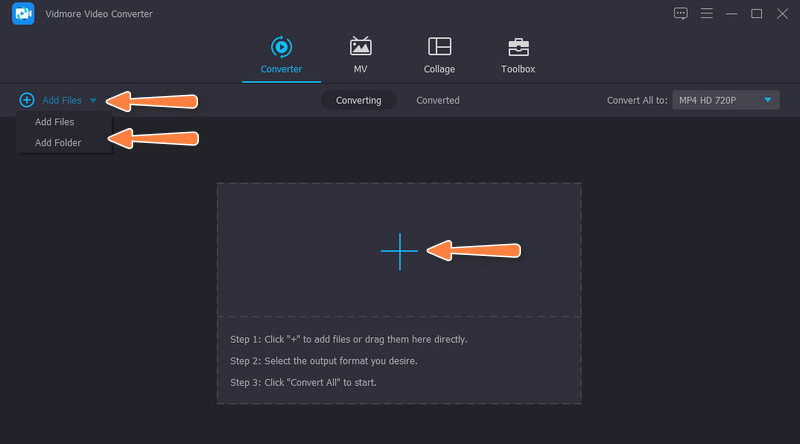
3단계. 출력 형식 선택
완료되면 열기 프로필 메뉴로 이동 비디오 탭. 비디오 형식 목록이 나타납니다. 이제 선택 MP4, 선택한 품질 사전 설정이 뒤따릅니다. 다음을 눌러 매개변수를 편집하도록 선택할 수도 있습니다. 맞춤 프로필 단추. 수정할 설정이 표시된 매개변수 창이 나타납니다. 때리다 새로 만들기 새 프로필을 확인하고 생성합니다.
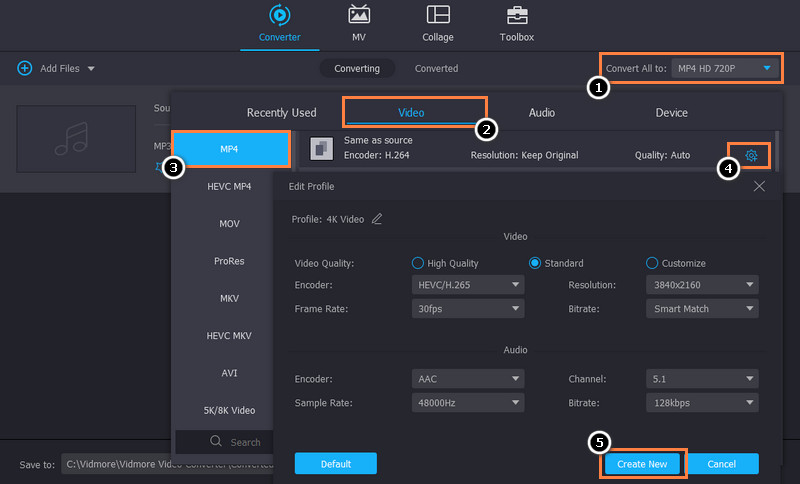
4단계. MP3를 MP4로 변환
모든 것을 설정한 후 변환된 파일을 저장할 파일 위치를 선택하십시오. 그냥 때려 출력 위치 프로그램 인터페이스 하단에 있는 옵션. 그런 다음 모두 변환 버튼을 눌러 변환 프로세스를 시작합니다.
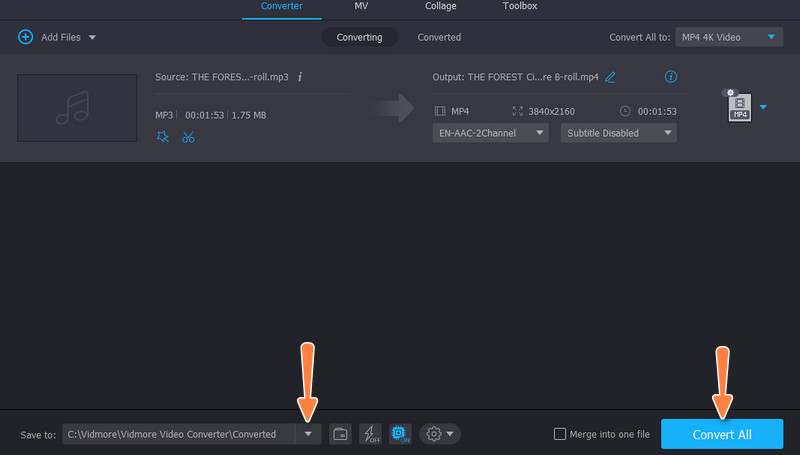
파트 2. 온라인 MP3-MP4 변환기
단일 파일만 변환하는 경우 온라인 프로그램이 더 적합합니다. 이들은 온라인 프로그램이지만 기능이나 기능이 적습니다. 아래를 읽고 이러한 프로그램을 발견하십시오.
1. 무료 비디오 컨버터 온라인
무료 비디오 변환기 온라인 특히 파일 변환에서 사용자가 웹 페이지에서 직접 미디어 파일을 처리할 수 있도록 하는 웹 기반 프로그램입니다. 파일 변환 외에도 이 도구를 사용하여 비디오 및 오디오 파일의 매개변수를 편집할 수 있으므로 최고의 온라인 mp3-mp4 변환기 중 하나가 됩니다. 이를 통해 비디오 인코더, 해상도, 비디오 비트 전송률, 프레임 속도, 오디오 비트 전송률, 샘플 속도 등을 변경할 수 있습니다. 아래 단계를 읽고 사용 방법을 알아보세요.
1 단계. 먼저 프로그램의 공식 웹사이트를 방문하여 변환할 파일 추가 버튼을 눌러 오디오 파일을 로드합니다.
2 단계. 그런 다음 프로그램에 로드할 대상 오디오 파일을 선택합니다.
3 단계. 그런 다음 비디오 메뉴를 선택하고 MP4 라디오 버튼을 선택하여 출력 형식으로 설정합니다. 마지막으로 변하게 하다 버튼을 눌러 변환 프로세스를 초기화합니다.
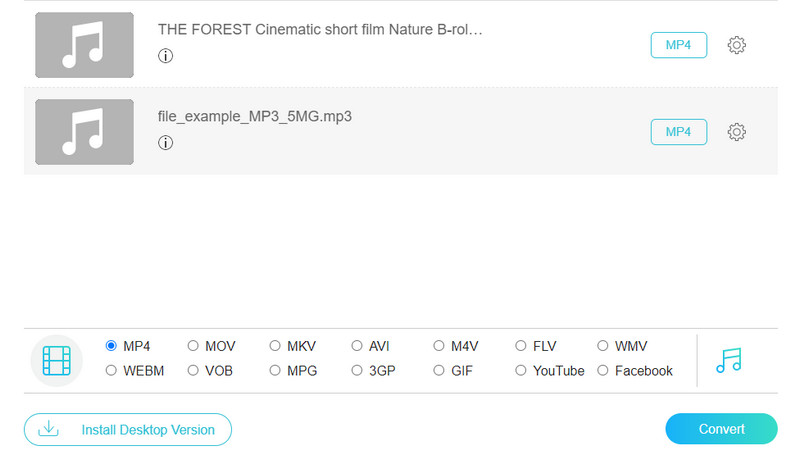
2. 잠 자르
이미지 소프트웨어 변환과 함께 MP3에서 MP4 변환기로 작동하는 사용을 고려해야 하는 또 다른 온라인 프로그램은 Zamzar입니다. 이 도구를 사용하면 오디오 파일뿐만 아니라 이미지, 문서 및 비디오와 같은 파일도 변환할 수 있습니다. 또한 파일을 업로드할 때 사용자가 편리하게 사용할 수 있는 끌어서 놓기 인터페이스가 제공됩니다. 작동 방식을 알아보고 비용을 지불하지 않고 MP3 to MP4 정식 버전 서비스를 사용하십시오.
1 단계. 일반적으로 사용하는 브라우저를 열고 도구의 기본 사이트를 방문합니다.
2 단계. 다음으로 체크 파일 선택 버튼을 누르고 변환할 MP3 파일을 선택합니다.
3 단계. 그 후, 선택 MP4 아래의 로 변환하다 메뉴를 선택하고 변하게 하다 변환 프로세스를 시작합니다.
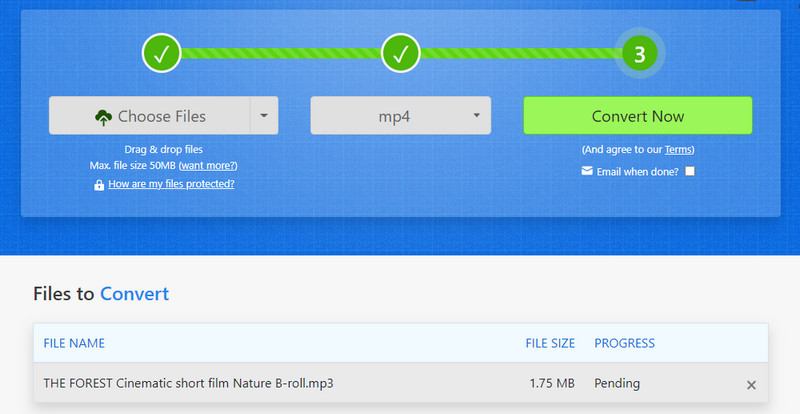
3부. MP3에서 MP4로의 변환기 앱
데스크탑 도구는 차가 아닐 수 있습니다. 이 경우 아래에서 논의할 것과 같은 모바일 프로그램을 선택할 수 있습니다.
1. 비디오 컨버터
Video Converter는 다양한 방법을 가져올 수 있는 iOS 프로그램입니다. 로컬 파일 또는 음악 라이브러리에서 선택하거나 오디오 파일의 URL을 사용할 수 있습니다. 파일을 변환한 후 AirDrop을 사용하여 변환된 파일을 Mac이나 다른 iOS 장비로 빠르게 보낼 수 있습니다.
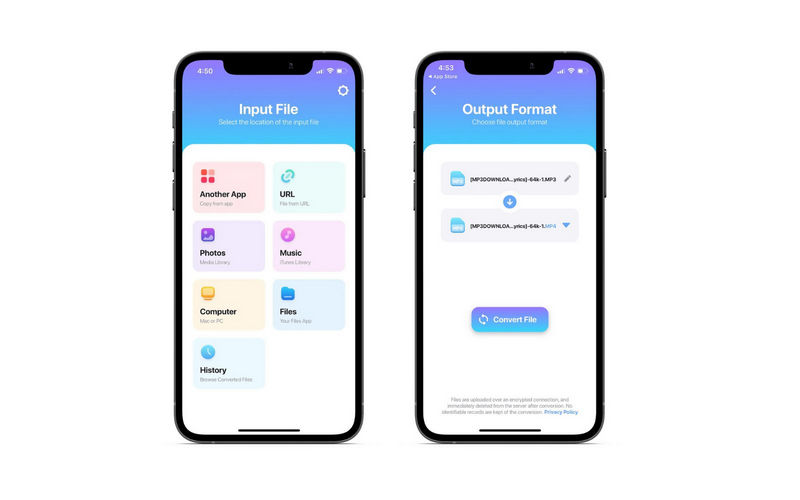
2. 미디어 변환기
활용할 수 있는 또 다른 프로그램은 Media Converter입니다. 변환 기능 외에도 비디오 편집 기능에 액세스하여 비디오를 자르고 오디오 매개변수를 편집할 수 있습니다.
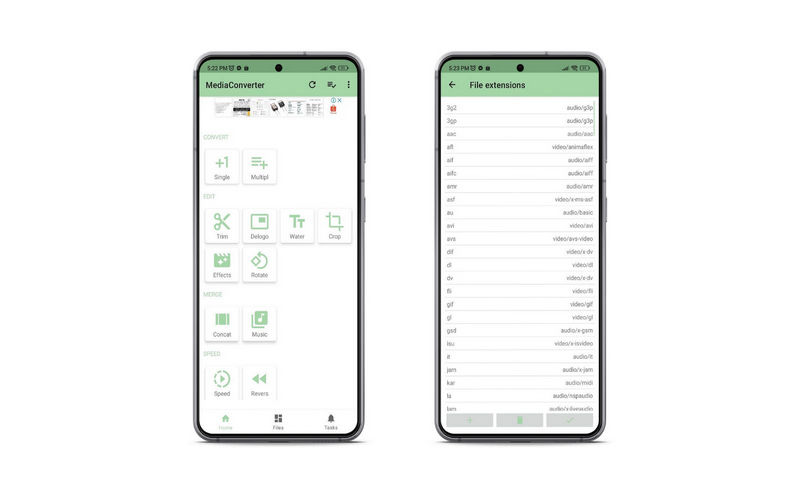
파트 4. MP3 및 MP4 변환에 대한 FAQ
오디오 파일을 비디오 파일로 변환할 수 있습니까?
예. MP3를 MP4로 변환하는 경우와 같습니다. 그러나 영상은 없을 것입니다. 오디오에서 비디오로 형식을 변환했습니다.
MP3 파일을 변환하면 품질이 저하됩니까?
아니요. MP3 파일을 어떤 형식으로든 변환해도 출력 품질이 떨어지지 않습니다. 즉, 인코딩 후에도 오디오 파일의 품질을 유지합니다.
MP3 파일의 품질을 향상시키려면 어떻게 해야 합니까?
MP3 파일의 품질을 향상시킬 수 있는 몇 가지 실용적인 방법이 있습니다. 편집 소프트웨어를 사용하고 더 나은 장비에 투자할 수 있습니다.
결론
당신은 그것을 가지고 있습니다! 사용 MP3 to MP4 변환기 앱 MP3 파일을 비디오 파일 형식으로 변환하는 도구를 사용할 수 있습니다. 어디에서 생산성이 높은지 또는 어느 것이 더 편리한지에 따라 자신에게 잘 맞는 프로그램을 선택할 수 있습니다.



